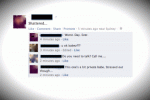Pametni telefoni sa svakom novom generacijom uređaja daju nam sve više prostora za pohranu. Nažalost, aplikacije postaju sve zahtjevnije i zahtijevaju više prostora za smještaj na našim telefonima. U isto vrijeme, kamere pametnih telefona postaju sve moćnije, čineći fotografije koje snimamo sve većim i većim. Srećom, mnogi proizvođači telefona ponudili su nam izlaz iz ove nevolje: SD kartice.
Sadržaj
- Kako premjestiti aplikacije na SD karticu u Androidu
- Kako koristiti SD karticu kao internu pohranu u Androidu
Ovisno o Androidpametni telefon posjedujete, na njegovoj strani ćete pronaći utor za SD ili microSD karticu. Koristeći ovaj utor, moći ćete smjestiti ne samo datoteke, već i aplikacije. U skladu s tim, ovaj članak objašnjava kako premjestiti aplikacije na SD karticu u Androidu. Također pokriva kako koristiti vanjsku SD karticu kao dodatnu unutarnju pohranu.
Preporučeni videozapisi
Tražite microSD karticu? Pogledajte naš članak o trenutno najbolje dostupne microSD kartice.
Povezano
- Najbolje aplikacije za klavir u 2023.: vrhunske aplikacije za učenje sviranja
- WhatsApp vam napokon omogućuje uređivanje poslanih poruka. Evo kako to učiniti
- Najbolje aplikacije za roditeljski nadzor za iPhone i Android
Kako premjestiti aplikacije na SD karticu u Androidu




Prije svega, provjerite jeste li doista umetnuli SD ili microSD karticu u utor na Androidu. To možete učiniti pomoću pribadače ili igle da izbacite ladicu za kartice, koju biste trebali pronaći sa strane svoj telefon (neki telefoni omogućuju umetanje kartice izravno u utor, bez izvlačenja ladice). Pobrinite se da karticu postavite u utor ispravno, s oznakom prema gore. Zatim ćete dobiti upit da formatirate karticu kada je umetnete prvi put.
Pod pretpostavkom da je vaša SD kartica ispravno umetnuta, možete premjestiti aplikacije na nju na sljedeći način:
Korak1: Ići Postavke > Aplikacije i obavijesti > Informacije o aplikaciji/Pogledajte sve aplikacije.
Korak 2: Dodirnite aplikaciju koju želite premjestiti na SD karticu i zatim dodirnite Skladištenje (ovo se može prikazati kao Pohrana i predmemorija na nekim telefonima).
3. korak: Dodirnite Promijeniti, koje ćete vidjeti ispod Iskorištena pohrana naslov. Ako ne vidite ovu opciju, nije moguće premjestiti ovu određenu aplikaciju na SD karticu.
Korak 4: Odaberite svoju SD karticu među dostupnim opcijama, a zatim dodirnite Potez.
To je to. Međutim, ako želite premjestiti aplikaciju natrag u internu pohranu vašeg telefona, jednostavno prođite kroz gornji postupak, osim odabira Interna pohrana tijekom 4. koraka.
Kako koristiti SD karticu kao internu pohranu u Androidu
S određenim Android pametnim telefonima možda nećete moći premjestiti aplikacije na SD karticu, čak i ako vaš telefon ima takvu karticu. Srećom, neki vam Androidi omogućuju korištenje SD kartice kao da je dio njihove interne pohrane, putem procesa poznatog kao Adoptable ili Flex Storage. Ovo uključuje uređaje koje proizvode Huawei, Motorola i HTC, ali ne i one koje proizvode Samsung i LG.
Da biste postavili svoju SD karticu kao dio interne pohrane telefona, idite na Postavke > Pohrana > [Vaša SD kartica]. Nakon što odaberete svoju SD karticu, dodirnite Više (izgleda kao tri okomito poredane točke), a zatim dodirnite Postavke pohrane. Na kraju dodirnite Formatiraj kao interno.
Ova opcija zahtijeva da izbrišete sav postojeći sadržaj svoje SD kartice, pa ako već na njemu imate važne datoteke, možda ćete ih prvo morati prenijeti ili se suzdržati od formatiranja ukupno.
Također, trebat će vam prilično dobra microSD kartica ako je želite koristiti kao internu pohranu za svoj telefon. To znači da će vam trebati Ultra High Speed (UHS) SD kartica, po mogućnosti ona koja je UHS-3, a ne UHS-1.
Preporuke urednika
- Najbolje aplikacije za spojeve u 2023.: naše 23 omiljene
- 16 najboljih aplikacija za slanje poruka za Android i iOS u 2023
- Što je WhatsApp? Kako koristiti aplikaciju, savjete, trikove i još mnogo toga
- Kako znati je li vas netko blokirao na WhatsAppu
- Bingov AI chatbot sada je na tipkovnici vašeg Android telefona - evo kako ga nabaviti
Nadogradite svoj životni stilDigitalni trendovi pomažu čitateljima da prate brzi svijet tehnologije sa svim najnovijim vijestima, zabavnim recenzijama proizvoda, pronicljivim uvodnicima i jedinstvenim brzim pregledima.